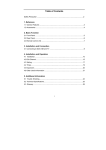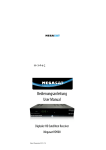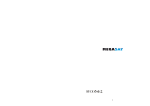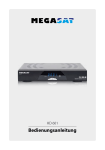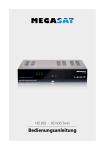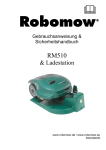Download Bedienungsanleitung - Doebis GmbH & Co. KG
Transcript
Brillantes Fernsehen HD 920 CA Benutzerhandbuch Deutsch Inhaltsverzeichnis Sicherheitshinweis Dieser Receiver wurde entwickelt und hergestellt, um die internationalen Sicherheitsstandards zu erfüllen. Bitte lesen Sie die folgenden Sicherheitshinweise sorgfältig vor der Inbetriebnahme des Receivers. Sicherheitshinweis............................................................................................. 3 1. Referenz 1.1 Allgemeine Merkmale ............................................................................ 4 1.2 Lieferumfang................................................................................................. 4 2. Grundfunktionen 2.1 Vorderseite...................................................................................................... 5 2.2 Rückseite.......................................................................................................... 5 2.3 Fernbedienung............................................................................................ 6 3.Installieren und Anschließen 3.1 Anschließen des Receivers................................................................... 7 4. Installation und Betrieb 4.1 Installation...................................................................................................... 8 4.2 Programme verwalten............................................................................ 12 4.3 Einstellungen................................................................................................ 14 4.4 Zeiteinstellungen....................................................................................... 16 4.5 Erweitert........................................................................................................... 17 4.6 Receiver Informationen.......................................................................... 18 4.7 Allgemeine nützliche Informationen............................................. 19 5. Zusätzliche Information 5.1 Fehlerbehebung......................................................................................... 21 5.2 Technische Daten....................................................................................... 22 5.3 Information.................................................................................................... 23 Netzanschluss: Vor der Inbetriebnahme überprüfen Sie bitte die Geräte auf die richtige Betriebsspannung, sie beträgt 100~240V AC 50/60Hz. Überlastung: Überlasten Sie nicht die Wandsteckdose, das Verlängerungskabel oder den Adapter. Verwenden Sie kein beschädigtes Netzkabel oder fassen es mit einer nassen Hand an, da dies zu elektrischen Schlägen führen kann. Flüssigkeit: Das Gerät darf keinem Tropf-, Spritzwasser oder sonstigen Flüssigkeiten ausgesetzt werden. Belüftung: Halten Sie die Lüftungsschlitze an der Oberseite des Gerätes frei, um eine ausreichende Luftzirkulation im Gerät zu ermöglichen. Stellen Sie das Gerät nicht auf Teppiche oder weichen Möbeln. Setzen Sie das Gerät nicht direkter Sonneneinstrahlung aus oder in der Nähe von einer Heizung oder anderen Wärmequellen. Stellen Sie keine anderen elektrichen Geräte auf die Obereite des Gerätes. Reinigung: Stecken Sie das Gerät aus der Steckdose, bevor Sie es reinigen. Reinigen Sie das Gerät mit einem weichen Tuch oder einem milden Spülmittel (keine Lösungsmittel). Anschluss: Trennen Sie den Receiver vom Stromnetz, wenn Sie ihn an das LNB anschließen oder trennen um mögliche Schäden zu Vermeiden. Standort: Stellen Sie das Gerät nicht ins Freie um um Schäden durch Blitz, Regen oder Sonneneinstrahlung zu vermeiden. Öffnen des Gerätes: Entfernen Sie nicht das Gehäuse, um das Risiko eines Stromschlags zu vermeiden. Kontaktieren Sie qualifiziertes und lizenziertes Service-Personal, um das Gerät zu reparieren, oder kontaktieren Sie Ihren Händler. Megasat Werke GmbH | Industriestraße 4a | D-97618 Niederlauer | www.megasat.tv | [email protected] 02 DEUTSCH DEUTSCH 03 1. Referenz 1.1 Allgemeine Merkmale 2.1 Vorderseite • MPEG2 SD, MPEG2 HD, H.264AVC SD, H.264/AVC HD, MP4 • USB Schnittstelle (Mediaplayer Unterstützung) • DV-OUT HDTV (HDMI) 480i/p, 576i/p, 720p, 1080i, 1080p mit HDCP • Scart-Anschluss • Digitaler Audioausgang SPDIF Coaxial • SCPC und MCPC empfangen von C/Ku-Band Satelliten • Automatische Umschaltung PAL/NTSC • 6000 TV- und Radiokanäle mit 8 Favoritengruppen • Hochauflösendes mehrsprachiges OSD Menü • 7-Tage Elektronischer Programmführer - EPG • DiSEqC 1.0/1.1/1.2/1.3 ; 13/18V, 0/22K –Unterstützung • UniCable Unterstützung • Verschiedene Funktionen für die Kanalbearbeitung (Favoriten, verschieben, sperren, umbenennen und sortieren) • Kindersicherung • Software-Aktualisierung über USB 2.0 • 8 Timer Programmierbar zum Ein- und Ausschalten des Receivers • Energiesparer (Standby < 1 Watt) • Untertitel-Unterstützung DVB EN300743 und EBU • Videotext-Unterstützung DVB ETS300472 über VBI und OSD • Automatisches Speichern des letzten Kanals • JPEG/BMP-Dateien anschauen JPEG/BMP • Abspielen Ihrer Dateien von externen USB-Medien • Spiele 1.2 Lieferumfang Packen Sie das Gerät aus und vergewissern Sie sich, dass folgendes Zubehör dabei ist: • 1x Bedienungsanleitung • 1x Fernbedienung standard • 2x AAA Batterien 04 2. Grundfunktionen DEUTSCH 3 2 1 2 1. Standby Taste Gerät Ein/Aus Schalten 2. CH +/- Tasten Die POWER-Taste wird verwendet, um das Gerät einzu- schalten, oder um es in den Standby-Modus zu setzen 3. Kartenleser Conax kompatibler Kartenleser (unter der Frontklappe) 2.2 Rückseite 6 1 2 3 4 5 7 1. LNB IN 13/18V Anschluss an Satellitenanlage 2. TV SCART Scart Anschluss an den TV 3. HDMI Out Anschluss an TV-Gerät über HDMI-Kabel 4. Digital Audio Koaxialanschluss für externe Audiogeräte (z. B. Stereoanlage) 5. USB USB 2.0 Mediaplayer, SW-Aktualisierung 6. RS 232 SW-Aktualisierung 7. Netzschalter Hauptschalter An/Aus DEUTSCH 05 2. Grundfunktionen 2.3 Fernbedienung 1. 2. 3. 4. 5. 6. 7. 8. 9. 10. 11. 12. 13. 14. 15. 16. 17. 18. 19. 20. 21. 22. 23. 24. 25. 26. 27. 28. 29. 30. 31. 32. 33. 34. 35. 06 POWER............................................ Ein- / Ausschalten .................................................. Stummschalten des Tones TV/R................................................... Wechsel zwischen TV und RADIO Empfang DISPLAY........................................... Ändert die HDMI Auflösung MODE............................................... Wechsel zwischen 4:3 & 16:9 Bildschirmformat F1........................................................ Funktionstaste Nummerblock (0~9)............... Programmwechsel oder Nummerneingabe FAV..................................................... Zeigt die Favoritenliste (die Sie vorher angelegt haben) EPG.................................................... Zeigt das TV/Radio EPG (Elektronische Programmzeitschrift) SAT..................................................... Zeigt die Programmliste des jeweiligen Satelliten MENU............................................... Menü Taste EXIT.................................................... Verlässt das aktuelle Menü Schritt für Schritt RECALL............................................ Wechselt zwischen dem letzten und dem aktuellen Programm OK....................................................... Bestätigung der aktuellen Auswahl / Öffnen der Programmliste VOL +/-............................................ Lautstärkeeinstellung CH +/-.............................................. Wechselt TV/Radio Programme TXT..................................................... Videotext SUB.................................................... Zeigt Untertitel (soweit verfügbar) OPT ................................................... Multifeed Funktion USB.................................................... USB Menü, wenn ein USB Gerät angeschlossen ist FIND.................................................. Sendernamen Suche SLEEP................................................ Einstellung der Zeit, nach dem sich der Receiver ausschaltet PAGE +/-......................................... Seitenweise blättern AUDIO.............................................. Auswahl oder Wechsel der Audiospur PAUSE............................................... „Friert“ das aktuelle Bild ein ZOOM.............................................. Zoomfunktion des aktuellen Programms INFO.................................................. Zeigt Informationen des aktuellen Programms ................................................... Vorwärts spulen ................................................... Rückwärts spulen ................................................... Start ................................................... Stop ................................................... Kapitel zurück ................................................... Kapitel vor ................................................... Pause / Timeshift ................................................... Start Aufnahme DEUTSCH 3. Installieren und Anschließen Das folgende Diagramm zeigt Ihnen, wie Sie den Receiver, TV, LNB miteinander verbinden. Lesen Sie bitte zuerst die Anleitung, wenn Sie nicht sicher sind wie Sie die Komponenten miteinander verbinden sollen. 3.1 Anschließen des Receivers Verbinden Sie das Koaxialkabel mit dem LNB. Sie können ein LNB direkt an LNB IN anschließen, oder mehrere LNBs über einem DiSEqC Schalter oder Multischalter. Verbinden Sie das HDMI oder Scartkabel mit Ihrem Fernseher. Hinweis: Bei Anschluss an Motorgesteuerte Antennen oder über Diseqc Schalter, beachten Sie bitte die entsprechenden Einstellungen. Spiegel TV LNB Koaxialkabel DEUTSCH HDMI 07 4. Installation und Betrieb Nach dem Anschließen des Receivers an alle anderen erforderlichen Komponenten, schalten Sie den Receiver ein. Sollten keine Programme zur Verfügung stehen, müssen Sie folgende Punkte durchgehen, um Programme zu suchen. Hauptmenü Drücken Sie die MENU Taste um in das Menü zu gelangen. Das Hauptmenü besteht aus 6 Menüpunkten: Installation, Programme verwalten, Einstellungen, Zeiteinstellungen, Erweitert, Information Mit der Hoch/Runter Taste wählen Sie einen Punkt aus und bestätigen diesen mit OK. So gelangen Sie in das Untermenü. Mit Exit gelangen Sie wieder zum vorherigen Menü. Das Standardpasswort für gesperrte Menü-Optionen ist „0000“. 4.1 Installation Wählen Sie Installation, das Installations Menü erscheint. Das Menü besteht aus: Antenneneinstellung - Satelliten Sender löschen - USALS Einstellung Werkseinstellung Antenneneinstellung Drücken Sie OK für die Antenneneinstellungen. Hier können Sie eine Satellite suche durchführen, Satelliten bearbeiten, TP Suche, TP bearbeiten, oder andere Einstellungen vornehmen. A: Satellit Drücken Sie die OK Taste und Sie sehen die vorgespeicherten Satelliten. Mit derCursor Tasten Auf/Ab können Sie den Satelliten auswählen, mit den Cursor Tasten links/rechts, können Sie Satelliten bearbeiten. (Auswählen, Hinzufügen, Bewegen, Löschen, Umbenennen) 08 DEUTSCH 4. Installation und Betrieb Hinzufügen Satelliten hinzufügen indem Sie die OK Taste drücken. Hier können Sie beim neuen Satelliten den Winkel, die SatellitenRichtung (Ost, West) und das Band (ku, c) einstellen. Drücken Sie OK um die Einstellung zu bestätigen. Der Satellit wird an das Ende der Satellitenliste hinzugefügt. Bewegen Wählen Sie den Satelliten und drücken Sie die OK-Taste. Sie können nun die Position des Satelliten eingeben. Löschen Wählen Sie den Satelliten, den Sie aus der Satellitenliste löschen wollen. Sie werden aufgefordert dies zu bestätigen, ob Sie den Satelliten wirklich löschen wollen oder nicht. Wenn Sie OK-Taste drücken, werden alle Kanäle und Transponder des ausgewählten Satelliten gelöscht, und der ausgewählte Satellit wird verschwinden. Umbenennen Wählen Sie den Satelliten und drücken Sie dann die OK-Taste. Sie können den Namen des Satelliten bearbeiten. Geben Sie die Zeichen, die Sie bearbeiten möchten, über den Browser ein. DEUTSCH 09 4. Installation und Betrieb Transponder Mit den Cursor-Tasten können Sie den Transponer wählen. Mit OK rufebn Sie die Transponderliste zum bearbeiten auf. In diesem Menü können Sie Transponder hinzufügen, bearbeiten und löschen. Die Bedienung ist gleich wie unter Satelliteneinstellung beschrieben. B: LNB Art und LNB Stromversorgung Hier können Sie die LNB-Frequenz entsprechend Ihrer Antenne einstellen. Unicable Bei Unicable-Systemen, achten Sie bitte auf die richtige Zuordnung der IF Programme zur richtigen Frequenz. Diese entnehmen Sie bitte der Beschreibung Ihres Unicabelsystemes. Mit den Cursor-Tasten können Sie die IF Programme und Freqenzen auswählen. Unterschiedliche Hersteller verwenden auch teilweise unterschiedliche Frequenzen. Um die Frequenz anzupassen, wählen Sie da benötigte IF Programm (1-8). Wechsel Sie zur IF Frequenz und bestätigen Sie mit der OK Taste. Über die Ziffern der FB können Sie die benötigte Frequenz eingeben. Unicable Systeme Unter dem Menüpunkt LNB Frequenz, können Sie die Einstellungen für Einkabelsysteme (UniCable) vornehmen. Mit den Tasten können Sie verschiedene Einstellungen für das LNB wählen. Der Receiver ist für unterschiedliche UniCable Systeme programmierbar. Je nach System kann an ein System bis zu 8 Receiver angeschlossen werden. Achten Sie auf die UniCable Frequenzen. Baugleiche Systeme von Kathrein, Technisat und Megasat verwenden folgende Frequenzen: IF Channel/Center Freq.: 1=1284 / 2=1400 / 3=1516 / 4=1632 5=1748 / 6=1864 / 7=1980 / 8=2096 Inverto und baugleiche Systeme verwenden folgende. IF Channel/Center Freq.: 1=1076 / 2=1178 / 3=1280 / 4=1382 5=1484 / 6=1586 / 7=1688 / 8=1790 Überprüfen Sie die für Ihre Anlage passenden Frequenzen. Unter IF Channel können Sie bis zu 8 verschiedene Frequenzen Auswählen, dabei wird jedem IF Channel automatisch eine Frequenz zugeordnet. Beachten Sie dass jede Frequenz nur einmal in Ihrer Anlage vorhanden sein darf. 10 DEUTSCH 4. Installation und Betrieb Die Frequenzen sind von Ihrem Einkabelsystem abhängig und dürfen nicht beliebig geändert werden. Bei Systemen die nicht mit den vorprogrammierten Center Frequenzen übereinstimmen, können Sie durch Eingabe der Frequenz anpassen. ACHTUNG: Die Center Frequenz muss immer mit der Center Nummer übereinstimmen. Beispiel: Die Frequenz 1284 am Port1, darf nicht auf Port2 gelegt werden. Die passenden Frequenzen und Ports entnehmen Sie der Beschreibung Ihres UniCable Systems. Grundsätzlich verwendet man die niedrigste Frequenz für den längsten Kabelweg zum Receiver. C: 22KHz Die 22KHz Schaltung schaltet bei Universal LNB´s zwischen dem LOW und HIGH Band um. Die Satandard Einstellung ist hier automatisch. Ändern Sie die Einstellung nur, wenn Sie eine abweichende Einstellung benötigen. D: DiSEqC1.0 / DiSEqC1.1 Wird die Antenne mit einem DiSEqCSchalter betrieben, wird hier der DiSEqCEingang der ausgewählten Satelliten konfiguriert. E: Motor (USALS) Haben Sie eine Anlage mit Motorsteuerung, können Sie hier die nötigen Einstellungen vornehmen. Wählen Sie die gewünschte Steuerung USALS/ DiSEqC 1.2 und legen die gewünschten Positionen fest. Bevor Sie USALS verwenden, sollten Sie im Hauptmenü Ihre Länder und Standort Position festlegen! Suche starten Drücken Sie die OK Taste auf der Option Suchlauf Starten um die Programmsuche zu starten. Um Optionen des Suchmoduses zu ändern, wählen Sie unter Sucjhmodus den gewünschten aus. Ein Fenster mit der Auswahl „Programme löschen“ erscheint. Wählen Sie nein wenn alle Sender angehängt werden sollen oder Ja wenn die vorhandenen Sender überschrieben werden sollen. Werkseinstellung Wenn Sie die Option Werkseinstellung wählen, werden alle Werkseinstellungen wieder hergestellt. Wählen Sie die gewünschte Option. Eine Warnung erscheint. Wählen Sie „Ja“ um alle Einstellungen zurückzusetzen oder „Nein“ um den Vorgang abzubrechen. DEUTSCH 11 4. Installation und Betrieb 4. Installation und Betrieb Radio Programme 4.2 Programme verwalten In diesem Menü können Sie Programme löschen, sperren, umbenennen, verschieben, bzw. Favoritenlisten anlegen. TV Programme Bewegen Drücken Sie auf OK, um den Kanal auszuwählen den Sie verschieben möchten. Um den Kanal auf die von Ihnen gewünschten Stelle zu verschieben, drücken Sie einfach die die Curser-Taste AUF/AB, bis Sie die gewünschte Position erreicht haben oder geben Sie die numerische Zahl des gewünschten Platzes ein und bestätigen Sie dies mit der OK Taste. Um mehrere Programme glechzeitig zu verschieben, wählen Sie das Programm aus und drücken die blaue Taste auf der FB. Diesen Vorgang wiederholen Sie so lange, bis alle gewünschten Sender makiert sind. Nun wählen Sie den gewünschten Programmplatz und bestätigen dies mit der OK Taste. Löschen Bewegen Sie den Cursor zum Programm welches gelöscht werden soll und drücken Sie die OK Taste. Das gewählte Programm wird mit einem Kreuz markiert. Wiederholden Sie den Vorgang, bis alle zu löschenden Sender markiert sind und und drücken anschließend die Exit Taste. bestätigen Sie das löschen der Sender durch die Auswahl von „Ja“. Wenn Sie „Nein“ wählen wird die Auswahl aufgehoben und keine Änderung vorgenommen. Sperren Hier können Sie einen Kanal sperren. Nach drücken der OK Taste werden Sie aufgefordert ein Passwort zu vergeben. Umbenennen Wählen Sie den gewünschten Kanal aus der Kanalliste den Sie umbenennen wollen. Drücken Sie OK um das Bearbeitungsfenster zu öffnen. Mit den Cursor- und Farb-Tasten wählen Sie die gewünschten Zeichen aus. Drücken Sie auf OK, um Ihre Wahl zu bestätigen. Hinweis: Das bearbeiten der Radio Programme erfolgt entsprechend der Anleitung „TV Programme“ Favoriten Hier können Sie Kanäle in unterschiedliche Typen, wie Nachrichten, Filme, Musik, oder Sport sortieren. Wählen Sie die gewünschte Favoritengruppe mit den Cursor-Tasten links/rechts aus. Wählen Sie anschließend den gewünschten Sender mit den Curso-Tasten Auf/Ab und drücken Sie die OK Taste. Ein Symbol erscheint neben dem gewählten Sender. Wiederholen Sie den Vorgang bis alle gewünschten Sender der entsprechenden Favoritengruppe zugeordnet sind. NOTE: Weitere Funktionen der Bearbeitung wählen Sie bitte entsprechend der Bildschirmanzeige aus. (z.B. rote Taste zum Umbenenen der Favoritengruppe.) Sender sortieren In diesem Menü können Sie die Programmliste entsprechend der Auswahlmöglichkeiten sortieren: Alphabetisch, nach Transponder, FTA/verschlüsselt, Favoriten, Standard Benutzer Senderliste Mit dieser Option können Sie Ihre selbst erstellte Senderliste auf den internen Speicher des Gerätes speichern und laden. Senderliste speichern Bestätigen Sie die Option Senderliste mit OK. Bestätigen Sie die Abfrage mit „JA“ ,werden Ihre Daten auf dem Receiver gespeichert, bei „Nein“ wird der Vorgang abgebrochen. Senderliste laden Falls Sie eine Werkseinstellung vornehmen, oder die Senderliste aus Versehen gelöscht wird, können Sie hier Ihre vorher abgespeicherten Daten wieder aus dem Speicher laden. Tauschen Sie können den Kanal, den Sie aus der Senderliste auswählen, durch drücken der OK Taste, mit einem anderen Kanal tauschen. Drücken Sie die OK-Taste, danach werden Sie gefragt mit welchem Kanal Sie den Sender vertauschen möchten. Geben Sie mit den Nummern-Tasten den gewünschten Programmplatz ein und bestätigen Sie mit OK. 12 DEUTSCH DEUTSCH 13 4. Installation und Betrieb 4.3 Einstellungen Hier können Sie Grundlegende Einstellungen des Receivers ändern. Systemeinstellung - OSD Einstellung - Kindersicherung - Kalender CA Menü - Picture Menü System Einstellung In diesem Menü können Sie folgendes einstellen: Menüsprache, Audio Sprache, Untertitel, EPG Sprache, Videotext Sprache, Digital-Audio, SCART-Ausgang, autom. Programmwechsel, autom. verlassen der Programmliste, letztgesehene Programm starten, Low Power Standby, Disoplaybeleuchttung 4. Installation und Betrieb Kindersicherung Hier können Sie bei verschiedenen Menü Punkten und Sendern ein Passwort vergeben, um Kinder oder im Hotelbertrieb zu hindern, dass Einstellungen und nicht gewünscht Sendungen zu Empfangen oder zu verändern sind. Kalender Hier können Sie einen Kalender aufrufen und Notizen oder Termine hinzufügen. CA Menü (CONAX) Hier können Sie die Smartcard Infos abrufen, wenn Sie eine Smartcard mit Conax Verschlüsselung eingesteckt haben. Hinweis: CA Infos sind nur bei eingesteckter Karte möglich Picture Menü (Bildeinstellung) Hier können Sie die Bildeinstellung wie Helligkeit, Kontrast und Sättigung des Fernsehbildes einstellen. Mit der Option Standard, können Sie die Werte zurücksetzen. OSD Einstellung In diesem Menü können Sie folgende Bildschirmeinstellungen ändern:: Menu Transparenz, Videotext transparenz, Bildschirmauflösung, TV Typ, TV Format, OSD Anzeigezeit 14 DEUTSCH DEUTSCH 15 4. Installation und Betrieb 4. Installation und Betrieb 4.4 Zeiteinstellungen 4.5 Erweitert In diesem Menü können Sie Zeit, Datum, Timer und die automatische Abschaltung vornnehmen. Im Hauptmenü Erweitert haben Sie folgende Untermenüs: Spiele - USB - Wirless Einstellung (Optional, nur bei eingestecktem WIFI) Zeiteinstellungen Bei automatischem Zeit Modus werden Zeit und Datum automatisch entsprechend der eingestellten Zeitzone aktualisiert. Im manuellen Modus, können Sie die Werte selbst anpassen. Event-Timer Hier können Sie über EPG programmierte Timer bearbeiten oder manuell neue Timer programmieren. Über die Farbtasten (GELB - Löschen, ROT - Hinzufügen, GRÜN - Bearbeiten) wählen Sie die gewünschte Funktion. Ausschalttimer (Sleep Timer) Durch drücken der OK Taste und wählen Sie mit den links/rechts Tasten die gewünschte Ausschaltzeit. Die Zeiten sind 15, 30, 45, usw... bis zu 120min. Automatische Standby Schaltung In der „An“ Stellung (ab Werk) schaltet sich der Receiver automatisch zu der unter im Menü „Autom.Abschaltung“ eingegebenen Zeit in den Standby Modus, ( 3Std. ab Werk) wenn in diesem Zeitraum keine Tasten-Funktion am Receiver oder Fernbedienung aufgerufen worden ist. Betätigen Sie aber in dieser Zeit eine Funktion des Gerätes aus (Programm umschalten, laut/leiser) wird die Zeit automatisch wieder verlängert. Automatische Abschaltung Der Receiver wird automatisch nach 1-3 Stunden abschalten, wenn in dieser Zeit keine Bedienung über die Fernbedienung oder am Gerät selbst erfolgt. 16 DEUTSCH Spiele Hier finden Sie bis zu 9 Spiele Klassiker zu Ihrem Vergnügen. USB (Explorer) USB Menü funktioniert nur, wenn ein USB Gerät angeschlossen ist. Im Menü USB, können Sie Ihre angeschlossenen USB Geräte verwalten. Mit den links/rechts Tasten wählen Sie einzelne Bereiche wie: Alle, Filme, Musik, Bilder, Software aus. Mit den Farbtasten ROT, GRÜN, GELB haben Sie weitere Optionen. Werkzeug (ROT) Mit der roten Taste können Sie Ihre Daten Umbenennen, Löschen, Verschieben, Kopieren, Sortieren, neue Ordner erstellen oder den Datenträger formatieren. Abspiel Modus (GRÜN) Drücken Sie die GRÜNE Taste, um Einstellungen wie Wiederholung, Diashow-Intervall und Ansichtmodus Ihrer Fotos einzustellen. Hochladen (GELB) Mit der gelben Taste können Sie Daten auf Ihr USB Medium übertragen. Über die Tastatur Auswahl, können Sie einen Namen vergeben. PVR Einstellung (BLAU) Optional: nur bei Geräten mit PVR Funktion Drücken Sie PVR Einstellungen und Sie können den Aufnahmepfad und einige andere Einstellungen wie zum Beispiel den Aufnahmemodus, Rekordzeit, usw. anpassen. Hinweis: USB unterstützt FAT & FAT32, NTFS DEUTSCH 17 4. Installation und Betrieb 4. Installation und Betrieb Wireless Einstellung (nur mit einem optionalen WIFI USB Stick verfügbar) Der Receiver unterstützt eine WIFI-Verbindung über einen separaten USB WiFi Stick. Damit können Sie sich mit Ihrem WLAN-Netzwerk in diesem Menü verbinden (Der WiFi USB Stick (Ralink 5370) wird nur vom Hersteller empfohlenen Geräten unterstützt). FAV Hiermit können Sie Ihre zuvor programmierten Favoritengruppen auswählen. Wenn Sie keine eingestellt haben, ist die Taste ohne Funktion. FTP Download Unter FTP Download können Sie Daten aus Ihrem Netzwerk übertragen. (nur in Verbindung mit einem Wifi Stick) Wetter Hier können Sie sich Wettervorhersagen verschiedener Städte abrufen.. Drücken Sie die ROTE Taste um den Namen einer Stadt zu bearbeiten. Benutzen Sie die RECHTS / LINKS Tasten um den Namen einzugeben. Drücken Sie danach die OK Taste nach einigen Sekunden wird das aktuelle Wetter angezeigt. (nur mit Wifi) Weitere Online Dienste und Funktionen folgen!!! EPG Mit der EPG (elektronische Programmzeitschrift) Taste rufen Sie eine elektonische Fernsehzeitschrift auf. Sie erhalten Detail Information zu Sendungen bis zu 7 Tagen im voraus. Des weiteren können Sie Timer direkt über die Sendungsauswahl programmieren. Time Mit der Time Taste öffen Sie die vorhandene Timerliste. Sie können die programmierten Timer bearbeiten oder neue hinzufügen. USB Mit der USB Taste öffen Sie den USB Explorer (Mediaplayer). Mit dem USB Explorer, können Sie an Ihren Receiver angeschlossenen USB Geräte verwalten. Opt/Mosaik Mit der Option Taste können Sie bei Sendern mit Unterkanälen die weitere Senderauswahl. (z.B. Sky Bundesliga) 4.6 Receiver Informationen Hier bekommen Sie allgemeine Informationen über den Soft und Hardwarestand des Receivers. 4.7 Allgemein nützliche Informationen Page Auf/Ab Mit diesen Tasten können Sie zum Beispiel in der Senderliste Seitenweise Auf und Ab blätterner. Info Drücken Sie die INFO-Taste, um das Info-Fenster über die aktuelle Sendung anzuzeigen. Drücken Sie erneut die Info-Taste um das Fenster zu schließen. Zoom Mit der Zoom Taste können Sie Bildszenen der laufenden Sendung auszoomen. Mit jedem drücken der Zoom Taste wird das Bild vergrößert, bis zu einer 16-fachen Vergrößerung. Mit Exit wechseln Sie in den standard Modus. Find Drücken Sie die Find-Taste, um das Fenster zur Sendersuche aufzurufen. Geben Sie mit den Zifferntasten die Buchstaben ein und drücken Sie die Farbtaste, entsprechend der Bildschirmanzeige um den gewünschten Vorgang durchzuführen. TV/Radio Drücken Sie die TV/Radio Taste um zwischen den TV und Radiokanälen umzuschalten. Recall Mit der Recall Taste können Sie zwischen den beiden letzten Kanalen umzuschalten. 18 DEUTSCH Kanalliste mit OK Durch drücken der OK Taste im laufendem Betrieb gelangen Sie in die Programmliste. Mit den Tasten Auf/Ab können Sie einen Kanal auswählen und mit OK bestätigen. Mit den Tasten links/ rechts wählen Sie Ihre vordefinierten Programmlisten. Mit den Tasten Page Auf/Ab können Sie Seitenweise blättern. DEUTSCH 19 4. Installation und Betrieb Videotext: Drücken Sie die TXT Taste, um den Videotext des jeweiligen Senders auf dem Sie sich gerade befinden anzuzeigen. Nicht jeder Sender verfügt über einen Videotext. Untertitel Drücken Sie die SUB Taste um den Untertitel anzuzeigen, soweit der Sender einen Untertitel anbietet. SAT Drücken Sie Taste SAT auf der Fernbedienung, um einzelne Satelliten auszuwählen oder mit der Option alle Satelliten, alle programmierten Satelliten anzuzeigen. Es werden dann nur die Sender in der Programmliste angezeigt, die Ihrer Auswahl entsprechen. 5. Zusätzliche Informationen 5.1 Fehlerbehebung Bei Problemen mit dem Receiver, überprüfen Sie folgende Situationen, um die Fehlerquelle zu ermitteln. Problem mögliche Ursachen Was müssen Sie tun? LED Leuchte auf der Vorderseite nicht. Netzkabel ist nicht angeschlossen. Netzschalter aus. Überprüfen Sie, ob das Netzkabel richtig angeschlossen ist. Kein Bild oder Ton Der Spiegel ist nicht richtig auf den Satelliten ausgerichtet und erhält daher ein schwaches oder kein Signal. Das LNB oder das Koaxialkabel ist defekt. Sie sind nicht auf dem richtigen Fernsehkanal. (AV oder HDMI) Überprüfen Sie die Einstellung des Spiegels um ein besseres Signal zu bekommen. Gehen Sie in das jeweilige Untermenü um die Signalstärke zu überprüfen. Überprüfen Sie die Verbindung von LNB zu Receiver oder ersetzen Sie ggf. die Komponenten. Schlechtes, ruckelntes Bild. Der Spiegel zeigt nicht genau auf den Satelliten. Das Signal ist zu stark. Der Spiegel ist zu klein oder das Rauschmaß des LNBs ist zu hoch. Stellen Sie die den Spiegel richtig ein. Setzen Sie einen Dämpfungsregler ein. Verwenden Sie einen größeren Spiegel. Wechseln Sie das LNB. Kein Auto-Start Bildschirm beim Starten des Receivers. Der Receiver ist über die Scart angeschlossen und der TV befinden sich nicht im AV Modus. Wechseln Sie den TV in den AV Modus (bzw. EXT-Modus) Die Fernbedienung funktioniert nicht. Die Batterien sind leer oder die Fernbedienung zeigt nicht genau auf den Receiver. Wechseln Sie die Batterien. Vergewissern Sie sich, dass sich nichts zwischen Receiver und Fernbedienung befindet. Hindernisse können den Empfang mindern. Kontaktieren Sie den Hersteller oder Ihren Händler. Hier wird Ihnen weiter geholfen. Sie haben Ihr Passwort vergessen? Schlechte Bildqualität oder wenig Sender bei der Suche. 20 DEUTSCH Geringe LNB Stromversorgung oder Verlust im Koaxialkabel. DEUTSCH Wechseln Sie die LNB Stromversorgung zu 14V/19V im Antennen-Einstellungs-Menü. 21 5. Zusätzliche Informationen 5. Zusätzliche Informationen 5.2 Technische Daten 5.3 Information Tuner & Demodulator Demodulation Frequenzbereich Signal Level RF Impedanz LNB LNB Tone Switch DiSEqC Kontrolle Hinweis: Gewicht und Abmessungen sind nicht die absolut exakten Werte. Technische Details können jederzeit geändert werden (nach Hersteller) ohne vorherige Ankündigung. Symbol Rate FEC Decode & 8PSK QPSK, 8PSK 950 MHz to 2150 MHz -25 to -65 dBm 75Ω unbalanced 13V/18V/OFF, max = 500mA 22KHz+/-2KHz, 0.6Vpp+/-0.2V Version DiSEq C 1.0/1.1/1.2/1.3 (USALS) Compatible, Tone burst A/B 2.0~45 MS/s/s/SCPC,MCPC Convolution Code Rate 1/2, 2/3, 3/4, 5/6, 7/8, 3/5, 2/3, 3/4, 5/6, 7/8, automatic MPEG Transport Stream Profile Level Input Rate Aspect Ratio Video Auflösung Audio Decoding MPEG-2 ISO/IEC 13818 Transport stream specification MPEG1, MPEG-2 MP@ML, H.264, VC1, DV, DivX and MPEG4 15 Mbps/Max 4:3, 16:9 720 x 576, 720 x 480, 1280 x 720, 1920 x 1080 MPEG-2 layer I und II (Music cam), MPEG4 AAC und MPEG4 AAC-HE (AAC+), Dolby Digital (AC-3) mit einer Bitrate bis 640 K bits/s, LPCM bis 48 KHz, MP3. Single channel/Dual channel/Joint stereo/Stereo Audio Mode 32, 44.1 and 48 KHz Sampling A/V und Data In/Out Connector TV SCART RGB, CVBS, L, R out RS-232 RS232 D-sub männlich. LNB IF Eingang F type, IEC 169-24 weiblich Netzteil Eingangsspannung AC 100 ~240V, 50/60Hz Power Consumption max. 15 Watt Schutz Separate interne Sicherung. Eingang hat einen Blitzschutz. Physische Spezifikationenn Gewicht (netto) ca. 1,5 kg Betriebstemperatur 0° bis + 40“ Labertemperatur -40“ bis + 65“ 22 DEUTSCH Konformitätserklärung Hiermit wird die Übereinstimmung mit folgenden Richtlinien/Normen bestätigt: Richtlinie zur elektromagnetischen Verträglichkeit 2004/108/EG EN 55013: 2001 + A1: 2003 + A2: 2006 EN 55020: 2007 EN 61000-3-2:2006 + A1:2009 + A2:2009 EN 61000-3-3:2008 Niederspannungsrichtlinie 2006/95/EG EN 60065: 2002 + A1: 2006 + A11: 2008 DEUTSCH 23 Stand: v1.0 Oktober 2012 Status: v1.0 Oktober 2012 5. Additional information 5. Additional information Note: Weight and dimensions are not absolutely exact values. Technical details can be changed at any time (according to manufacturer) without prior notice. Tuner & Demodulator Demodulation QPSK, 8PSK Frequenzbereich 950 MHz to 2150 MHz Signal Level -25 to -65 dBm RF Impedanz 75Ω unbalanced LNB 13V/18V/OFF, max = 500mA LNB Tone Switch 22KHz+/-2KHz, 0.6Vpp+/-0.2V DiSEqC Kontrolle Version DiSEq C 1.0/1.1/1.2/1.3 (USALS) Compatible, Tone burst A/B 2.0~45 MS/s/s/SCPC,MCPC Symbol Rate FEC Decode & 8PSK Convolution Code Rate 1/2, 2/3, 3/4, 5/6, 7/8, 3/5, 2/3, 3/4, 5/6, 7/8, automatic MPEG MPEG-2 ISO/IEC 13818 Transport stream specification Transport Stream MPEG1, MPEG-2 MP@ML, H.264, VC1, DV, DivX and MPEG4 Profile Level Input Rate 15 Mbps/Max Aspect Ratio 4:3, 16:9 Video Auflösung 720 x 576, 720 x 480, 1280 x 720, 1920 x 1080 Audio Decoding MPEG-2 layer I and II (Music cam),MPEG4 AAC and MPEG4 AAC-HE (AAC+),Dolby Digital (AC-3) with bit rates up to 640 K bits /s, LPCM up to 48 KHz,MP3. Single channel/Dual channel/Joint stereo/Stereo Audio Mode 32, 44.1 and 48 KHz Sampling A/V und Data In/Out Connector TV SCART RGB, CVBS, L, R out RS-232 RS232 D-sub male. LNB IF Input F type, IEC 169-24 female Power Supply Input Voltage AC 100 ~240V, 50/60Hz Power Consumption max. 15 W Protection Separate interne Sicherung. Eingang hat einen Blitzschutz. Physical Specification Weight (Net) ca. 1,5 kg Operating Temp 0° bis + 40“ Storage Temp -40“ bis + 65“ 5.3 Information 5.2 Technical Specification Declaration of Conformity This complies with the following directives / standards is confirmed: Electromagnetic Compatibility Directive 2004/108/EG EN 55013: 2001 + A1: 2003 + A2: 2006 EN 55020: 2007 EN 61000-3-2:2006 + A1:2009 + A2:2009 EN 61000-3-3:2008 Low Voltage Directive 2006/95/EG EN 60065: 2002 + A1: 2006 + A11: 2008 ENGLISH 22 ENGLISH 23 4. Installation and Operation SAT Press SAT button on the remote control, you will get this menu which contains the satellites you searched and stored, select one satellite and press OK, all channels will be listed under that satellite you selected. Channel List-OK In viewing mode press OK button and you will get this window. Press +/- to view channel in different types, ALL, FTA, Scrambled and MPEG4/H264.Press SAT button, select one satellite and press OK, all channels will be listed under that satellite you selected. TXT: Show the teletext content if teletext is transmitted 5. Additional Information 5.1 Troubleshooting You might meet abnormal working of this STB with various reasons. Check the following which may help you. Change the batteries (both). Aim the remote control at the STB. Check that nothing blocks the front panel. Check if LED indicator on the front panel is showing the time, press the power button to switch off standby mode. Battery exhausted. Remote control is not aimed correctly STB is in standby mode. Switch the TV to the appropriate AV input. The system is connected by SCART cable and the TV is not in AV/ EXT mode. Adjust the dish. Connect an attenuator to LNB input. Change to a larger dish. Change LNB with lower noise factor. Replace the LNB. Satellite dish is not aiming to the satellite accurately. Signal too strong. Satellite dish is too small. LNB noise factor too high. The LNB is faulty. Bad picture/blocking error Adjust the dish. Check the signal strength indicator in one of the channels search submenus. Check the cable connections, LNB and other equipment connected to LNB & receiver, or adjust dish. Replace the LNB. Replace the cable. Satellite dish is not aiming to satellite accurately. No signal or weak signal. The LNB is faulty. The cable is faulty. No picture or sound. Main supply cable is not connected. LED on the front panel fail to light up/is not lit. Possible causes Problem No startup menu on screen after turning on STB for the first time. The remote control is not working. Subtitle Press SUB button to show subtitle. What to do Check if the main supply cable is plugged into the power socket. Contact the dealer or Service Provider. They will help you set it up again. You have forgotten your password. Poor picture quality or Less channels in scanning. ENGLISH 20 Low LNB power or signal loss in cable. Change the LNB power to 14V/19V in Antenna setup menu. ENGLISH 21 4. Installation and Operation Wireless Setting (Worked via a Separate WIFI USB DONGLE) This receiver support WIFI connection via a separate USB WIFI Dongle, you can connect to your WIFI network in this menu (Support only rt5370 chipset USB WIFI DONGLE) FTP Download In this MENU, you can connect the your local PC in the same internet (LAN AREA) and you can visit your ftp server, and download the files from your ftp servers to your USB in STB !! Weather In this menu, user can view the daily weather forecast of the city he likes, and Press RED button to edit city name, Press LEFT/RIGHT button to input city name, and Press OK to exit, wait a sec, you will have the city’s weather info 4. Installation and Operation 4.7 Other Useful Information This will guide you on how to use general info while watching TV program or listening Radio program with some buttons on your RCU. FAV In viewing mode, you can get the favorite channel group by pressing FAV, press FAV button to change category. If you did not set favorite channel in advance, it will show with no FAV program. 4.6 Receiver Informations Here you can get general information about the software and hardware version of the receiver. EPG In this view, you can get the electronic program guide if applicable. You can get the detailed information about that program by pressing OK button Book You can Switch Pre/Next Day EPG by Pressing Red/Yellow Key. In this menu, Press Blue key go to Book. Here you can set your favorite channels to begin broadcasting at future time you set, including both TV and Radio, press green button you can get the schedule directly, Here you can Add, Edit and Delete the event which you set. Note: You can add multi- groups event timer. ENGLISH 18 ENGLISH 19 4. Installation and Operation 4. Installation and Operation Games Some classic games which will give your some happy times to play with !! Time Settings In this MENU, you can change the TIME MODE and setting time manually, or adjust GMT time. 4.5 Expansions 4.4 Times The default time setup is auto, but you can select manual and input manually, select the time zone of your country and you will get the correct current time which is based on TDT (Time and Data Table) in the stream of the current channel service. Event Timer In this menu, you can set up the timer for event you have selected, so the STB will change the channel you already set up when the event time is on due. Sleep Timer In this menu, you can set the sleep timer 15min, 30, 45, etc.. 120min, so that the STB will power off automatically on time. Standby Hour In this menu, you can set the standby hours of your STB, so that your STB will power off automatically on time. APD Standby (Automatically Power Down) Set this menu ON, the receiver will automatically go into Standby Mode if receiver has no any operation executed after 3 hours normal working with power. 16 USB (Worked with a USB Device) USB menu only working when a USB device is connected with your STB!! A. Tool Press RED button, you will have tool function, and you can Rename Delete, Move, and Create new Folder, Sort, and Format disk in this menu to the USB device connected to your STB B. Play Mode Press GREEN button, you will have Loop, and Slideshow Interval, and Photo view mode, to gain the viewing experience of your multimedia pleasure C. Upload Press YELLOW button, you will have upload function, and you can upload data to your USB or to your ftp. D. PVR Setting (only by pvr Modell HD910) Press PVR Setting, you can set the PVR path, and some other settings, for example, RECORD MODE, RECORD TIME, etc…. Note: USB support FAT & FAT32, NTFS ENGLISH ENGLISH 17 4. Installation and Operation 4.3 Settings Here you can setup TV output and Video output according to the standard of your country. 4. Installation and Operation Parental Control In this menu, you can set the password to Installation, Edit Channel, System, and also you can change the password, this is for the purpose of children misplaying with your STB. Calendar In this menu, user can view calendar CA MENU (CONAX) In this menu, insert the smart card, and you will get smart card info, and you can watch the scrambled channels. System Settings In this menu, you can choose MENU LANG, set AUDIO LANG, setting Digital Audio, menu transparency, TXT transparence, Display MODE, TV Type, SCREEN MODE, SCART OUTPUT etc… all in this menu Color Settings In this menu, user can adjust the brightness, Contrast, Saturation of Video picture. OSD Setup In this menu, user can setup Menu Transparency, TXT transparency, HDMI DISPLAY Mode, TY Type etc … 14 ENGLISH ENGLISH 15 4. Installation and Operation 4.2 Edit channel In this menu you can set program edit like delete, lock, rename, move and swap the selected channel, set FAV and so on. 4. Installation and Operation Favorites Press MENU button, here you can sort the channels in different type, such as news, movies, music, sports, Using the UP/DOWN keys select any sort press OK, then you can set the channels FAV type by pressing FAV key. NOTE: Radio favors operation similar to the above. Sort Channels In this menu, user can sort the channel list in different option User Channel List TV Channels Here you can Select Channel, Delete Channel, Skip Channel, Move Channel, Lock Channel. Select TV Channels, you will get this window. Move Press OK to select the channel you want to move, and move to the position you like, or just input the numeric key, the channel you selected will move to that position Save User Data Enter this menu, you can save the STB data to your STB when you press OK on RCU, STB data will be saved automatically Load User Data In case you make a factory default, or you delete the channel list by mistake, enter this menu, you can load the STB data for which you already saved from flash to your STB. Delete Here you can delete the channel you choose, and press OK to select and press again OK to confirm delete Lock Here you can lock one channel, press OK to input password, and you can have a channel with locking. Rename Select channel that you want rename from channel list, press F1 button, then using the UP/ DOWN /LEFT /RIGHT keys to select characters which you want to edit. Press OK to confirm your selection. In this menu, you can set the word with the extend. Caps on or off. Swap You can select the channel that you want to swap from the channel list, press F2 button, you will be asked to swap the channel to put where, input the destination number and press OK. Then you can swap one channels from one position to another. NOTE: Radio Channels operation similar to the above ENGLISH 12 ENGLISH 13 4. Installation and Operation Transponder List If you change the satellite, the transponder will be changed automatically. You will find the transponder list of selected satellite here. Press the sat button can switch the TP and SAT list. In this menu you can Add, Edit, Delete, Transponder. The Operation similar to the above, you can input the transponder frequency, symbol rate, and choose polarization (Ver, Hor) B: LNB Type and LNB Power Here you need to check the LNB frequency according to your antenna, set the correct frequency or define yourself, and keep LNB power to be 13/18V. Unicable Unicable systems, please pay attention to the correct assignment of programs to correct IF frequency. These refer to the description of your Unicabelsystemes. Use the cursor keys to select the IF programs and alpha angle. Different manufacturers use different frequencies partially. To adjust the frequency, select as needed IF program (1-8). IF you change the frequency and confirm by pressing the OK button. Using the number of FB, you can enter the required frequency. Unicable Systeme Under the menu LNB frequency, you can make the settings for single-cable (UniCable). Using the buttons, you can select different settings for the LNB. The receiver can be programmed for different UniCable systems. Depending on the system can be connected to a system of up to 8 receiver. Note the UniCable frequencies. Identical systems by Kathrein, Technisat Megasat and use the following frequencies: IF Channel/Center Freq.: 1=1284 / 2=1400 / 3=1516 / 4=1632 5=1748 / 6=1864 / 7=1980 / 8=2096 Inverto und baugleiche Systeme verwenden folgende. IF Channel/Center Freq.: 1=1076 / 2=1178 / 3=1280 / 4=1382 5=1484 / 6=1586 / 7=1688 / 8=1790 4. Installation and Operation The frequencies depend on your cable system and can not be changed arbitrarily. For systems that do not match the pre-programmed frequency centers, you can customize by frequency. NOTE: The center frequency must always coincide with the center point. Example: The frequency at 1284 port1 should not be placed on port2. The appropriate frequencies and ports can be found in the description of your UniCable system. Basically, we use the lowest frequency for the longest cable run to receiver. C: 22KHz In case you are using two antennas connected to a 22KHz tone switch box. You can supply either 22KHz by setting “OFF” to select antenna. D: DiSEqC1.0 DiSEqC1.1 If you connect antenna to DiSEqC Switch, you need to specify the DiSEqC input to which your selected satellite have been configured. E: Motor (USALS) When you enable this option, and press OK, you will get this window to show you how to adjust position of the dish. Before using USALS, you should in the main menu to set your country and location location! Start Search Press the OK button on the Search Mode option to start the program to start search. To change the search mode offers options, choose the desired Sucjhmodus. A window by selecting „Delete Program“ appears. Choose no if all stations are to be suspended or Yes if you want to overwrite the existing transmitters. Factory Default You can erase all the channels and settings. If select All, press OK you will be asked to select “start” or “quit”. If select “start” all data and setting will be lost. (as well as channel list, radio list and scramble channel list). In the end, you also can save or load default channel list. Check the appropriate frequencies for your system. Under IF channel you can select up to 8 different frequencies, it is automatically associated with each IF channel frequency. Note that each frequency may be present only once in your system. 10 ENGLISH ENGLISH 11 4. Installation and Operation After connecting the receiver to other required equipment, turn on the receiver, there should be no channel information available at first. You need to follow the procedure to setup your receiver to search the channel. Main Menu Press MENU button to activate main menu, main menu consists of Installation, Service organization, Output, System, Timer, USB. 4. Installation and Operation Add Add satellite by using the Red key. Here you can input new Satellite angle, Satellite Direction (east, west), Band (ku,c). OK to confirm the setting and this new satellite will be added to the end of the Satellite list. Use UP/DOWN button to select your subject and press OK to confirm your selection and enter that sub menu, press EXIT button you can return to the previous menu. 4.1 Installation Select Installation, the picture will be displayed like this, here you can do Dish setup, Restore Factory Default, Software Update, Save or Load STB data Antenna Settings Press OK to Enter Dish setup, here you can make Satellite Scan, Satellite Edit, TP Search, TP Edit and other related Functions. A: Satellite List This window shows the pre-stored satellite list, in this menu, you can Add, Edit, Delete, Satellites. ENGLISH 08 Edit Select the satellite then press green button. You can change the satellite’s name, angle, direction and band. Input the characters which you want to edit using the browser. Delete You can delete the user’s satellite. Select the satellite that you want to delete from the satellite list. You will be asked to confirm whether delete the satellite or not. If you press ok key, all the channels in the selected satellite and transponder will be deleted, and the selected satellite will disappear. ENGLISH 09 2. Basic Function 2.3 Remote Control Unit (RCU) 1. 2. 3. 4. 5. 6. 7. 8. 9. 10. 11. 12. 13. 14. 15. 16. 17. 18. 19. 20. 21. 22. 23. 24. 25. 26. 27. 28. 29. 30. 31. 32. 33. 34. 35. POWER............................................ Switch the receiver on or off. .................................................. Turn the sound On/Off. TV/R................................................... Switch between TV and RADIO. DISPLAY........................................... Switch the TV type. MODE............................................... Switch 4:3 & 16:9 screen formats. F1........................................................ Funktionstaste Numeric key (0~9)................... Change program or input number. FAV..................................................... Press to display favorite channel list you set before. EPG.................................................... Show the TV/Radio EPG (electronic program guide) SAT..................................................... Show the scanned satellite list. MENU............................................... Press to enter main menu or exit to live channel. EXIT.................................................... Exit current menu step by step. RECALL............................................ Press to show the previous viewed channel. OK....................................................... Confirm the highlighted menu item / Open the program list. VOL +/-............................................ Change volume in viewing mode. CH +/-.............................................. Change TV/radio channels. TXT..................................................... Press to Display the current channel’s TELETEXT information SUB.................................................... Showing Subtitle information if the channels contains. OPT ................................................... Option button USB.................................................... Enter into USB menu, USB Device must be connected FIND.................................................. Quickly find channels SLEEP................................................ Setting the time for turning the receiver off PAGE +/-......................................... Page up/down on menu. AUDIO.............................................. Select or change the Audio. PAUSE............................................... Pause and Freeze the picture. ZOOM.............................................. Zoom in current TV channel INFO.................................................. Show the information of the current channel. ................................................... Fast forward. ................................................... Fast backward. ................................................... Start playing / Release pause. ................................................... Stop recording. ................................................... Play previous item. ................................................... Play next item. ................................................... Pause/time shift. ................................................... Start recording. ENGLISH 06 3. Installation and Connection The following diagram shows you how to connect the HD receiver, TV, LNB and other equipment, please read this first if you are not sure about the connection, and it will guide you to the correct connection. 3.1 Connecting to Dish LNB and TV You can connect one fixed dish LNB directly to the LNB IN, or connect at least two dish LNB by DiSEqC Switch, you can also connect to HH mount dish LNB. Dish TV LNB Coax cable HDMI ENGLISH 07 1. Reference 1.1 General Features 2. Basic Function 2.1 Front Panel • MPEG2 SD, MPEG2 HD, H.264AVC SD, HD H.264/AVC, MP4 • USB interface (Media Player support) • DV-OUT HDTV (HDMI), 480i / p, 576i / p, 720p, 1080i, 1080p with HDCP • Scart connection • Coaxial SPDIF digital audio output • SCPC and MCPC received from C / Ku-band satellites • Automatic switching between PAL / NTSC • 6000 TV and radio channels with 8 favorite groups • High-resolution multi-language OSD menu • 7-day Electronic Programme Guide - EPG • DiSEqC 1.0/1.1/1.2/1.3, 13/18V, 0/22K support • UniCable support • Various functions for channel processing • (Move favorites, lock, rename and sort) • childlock • Software upgrade via USB 2.0 • 8 timers programmable on and off the receiver • Energysaver (standby <1 W) • Subtitle support DVB EN300743 and EBU • Teletext support DVB ETS300472 by VBI and OSD • Automatic save for last channel • JPEG / BMP files View JPEG / BMP • Play your files from external USB media • Games 3 2 1 2 1. Standby button Switch ON/OFF 2. CH +/- buttons Change channels or items from top to bottom on the menus. 3. Cardreader Conax support (behind the front flap) 2.2 Rear Panel 6 1 2 3 4 5 7 1. LNB IN 13/18V Connect the Satellite Dish LNB 2. TV SCART 1.2 Accessories Unpack the unit and check to make sure that all of the following accessories are included in the packaging. • 1 x User manual • 1 x Remote Control Unit (RCU) • 2 x AAA Batteries Connect to TV set player with Scart cables. To Turn ON or OFF the main power of this STB. 7. Netzschalter SW-Update 6. RS 232 USB 2.0 port (Mediaplayer, SW-Update) 5. USB Koaxialanschluss für externe Audiogeräte (z. B. Stereoanlage) 4. Digital Audio HDMI signal output 3. HDMI Out ENGLISH 04 ENGLISH 05 Table of Contents Safety Precaution This STB has been designed and manufactured to satisfy the international safety standards. Please read the following safety precautions carefully before operating this receiver. Safety Precaution................................................................................................ 3 1. Reference 1.1 General Features ........................................................................................ 4 1.2 Accessories..................................................................................................... 4 2. Basic Function 2.1 Front Panel...................................................................................................... 5 2.2 Rear Panel........................................................................................................ 5 2.3 Remote Control Unit................................................................................ 6 3. Installation and Connection 3.1 Connecting to Dish LNB and TV........................................................ 7 4. Installation and Operation 4.1 Installation...................................................................................................... 8 4.2 Edit Channel.................................................................................................. 12 4.3 Setting............................................................................................................... 14 4.4 Times.................................................................................................................. 16 4.5 Expansion........................................................................................................ 17 4.6 Set-top-box informations...................................................................... 18 4.7 Other useful informations..................................................................... 19 5. Additional Information 5.1 Troubleshooting.......................................................................................... 21 5.2 Technical Specifications......................................................................... 22 5.3 Glossary............................................................................................................ 23 Main Supply: Before operating, please check the units operating voltage is 100~240V AC 50/60Hz. Overload: Do not overload a wall outlet, extension cord or adapter, neither use damaged power cord or touch it with wet hand as this may result in electric shock. Liquid: The receiver shall not be exposed to dripping or splashing water, and that no objects filled with liquids, such as base, shall be placed on the apparatus. Ventilation: Keep the slots on top of the receiver uncover to allow sufficient airflow to the unit. Do not put the receiver on soft furnishings or carpets. Do not expose the receiver to direct light or do not place it near a heater or in humid conditions. Do not stack other electronic equipments on top of the receiver. Cleaning: Plug out the receiver from the wall outlet before cleaning. Clean the receiver by a soft cloth or mild solution of washing-up liquid (no solvents). Connection: Disconnect the receiver from the mains when you connect it to satellite LNB or disconnect it from LNB. Failure would possibly cause damage to the LNB. Location: Put the receiver indoor in order to avoid lightening, raining or sunlight. Uncover: Do not remove the cover, to reduce the risk of electric shock. Contact qualified and licensed service personnel to repair the receiver, or contact your dealer. Megasat Werke GmbH | Industriestraße 4a | D-97618 Niederlauer | www.megasat.tv | [email protected] ENGLISH 02 ENGLISH 03 Brillantes Fernsehen HD 920 CA Benutzerhandbuch English